7.3.1 渠道设置
访问路径:市场营销—渠道管理—渠道设置
新增渠道设置
第一步:点击<创建>按钮,进入到渠道设置创建页面如图:
第二步:根据需要输入相应的信息,输入信息后点击<保存>按钮,完成渠道设置的创建如图:
编辑
点击编辑按钮,跳转到编辑页面,编辑修改后点击<保存>,编辑成功。
删除
点击<删除>按钮,弹出提示,点击提示上的<确认>按钮,删除该条记录;点击提示上的<取消>按钮,则返回不删除。
设置为默认渠道
当默认渠道为"否"时,可以点击操作栏的<设置为默认渠道>按钮,设置默认渠道成功。
- 启用/禁用
点击<启用>按钮,启用当前渠道;点击<禁用>按钮,停用该渠道;
7.3.2 产品展示
访问路径:市场营销—渠道管理—产品展示
查看
产品展示的数据来源于产品档案,点击<查看>按钮,可查看详细信息,查看界面包括:基本信息、展示信息、规格参数、价格方案、关联产品、产品别名、销售套餐、组合产品清单、备忘录等信息;
查看页面如图,点击不同的tab页,展示不同的产品属性和参数:
编辑(基本信息、图文详情、外观图和规格参数)
修改产品需要展示资料,点击<编辑>按钮,进入修改页面,如图:在此页面可以对产品的基本信息、图文详情、外观图、附件和规格参数进行修改和添加。
基本信息编辑修改后点击<保存>按钮,基本信息修改成功。
以添加"外观图"为操作:点击<编辑>按钮-》点击外观图-》点击上传图片-》选择图片,点击上传文件,输入排序,点击保存按钮,上传外观图成功。
添加"产品参数"操作:根据产品类型定义的产品参数来的,在产品展示-规格参数处输入参数值后点击保存全部。
导出EXCEL
点击列表上方的<导出EXCEL>按钮可导出产品展示列表所有内容。
导入自定义参数
点击列表上方<导入自定义参数>按钮,可批量导入数据,创建产品展示数据。
第一步:点击列表上方的<导入自定义参数>按钮,在收款单导入页面点击<下载最新模板>:
第二步:下载模板后,填写相应的数据,点击<选择>,选择保存的文件:
第三步:点击<上传文件>,完成导入。
7.3.3 购物车
访问路径:市场营销—渠道管理—购物车
筛选查询
购物车根据员工编号、产品流水号、产品名称、销售套餐等信息进行筛选查询。
7.3.4 B2B订单
访问路径:市场营销—渠道管理—B2B订单
【温馨提示】
- 待确认:显示所有待确认状态的订单
- 待付款:显示所有待付款状态的订单
- 待发货:显示所有待发货状态的订单
- 已取消:显示所有已取消状态的订单
- 全部订单:显示所有状态的订单
查看
所有状态的订单,点击<查看>按钮,查看界面包括:订单信息、订单附件、收款信息、流程跟踪、状态跟踪、备忘录等信息;
订单确认
"已提交"、"已驳回"状态的订单,可点操作栏<订单确认>按钮,可弹出订单确认页面,确认信息无误后,点击<确认>按钮,订单就会变为"已确认"状态。
注:产品可以进行拆分操作。
驳回
"已提交"状态的订单,可点操作栏<驳回>按钮,可弹出驳回窗口,填写驳回说明,点击<保存>按钮,订单就会变为"已驳回"状态。
取消下单
"待确认"中的订单,可点操作栏<取消下单>按钮,弹出提示框,点击提示上的<确认>按钮,订单状态更改为"已取消"。
注:取消的订单只能进行查看,不能进行其他任何操作
取消审核
"已确认"中的订单,可点操作栏<取消审核>按钮,弹出提示框,点击提示上的<确认>按钮,订单状态更改为"已提交"。
打印
第一步:在左侧多选框,选中单据,再点击列表上方<打印>按钮后弹出打印框:
第二步:选择打印模板,会出现打印预览框:
第三步:打印预览框点击打印客户端
7.3.5 分销用户管理
访问路径:市场营销—渠道管理—分销用户管理
分销用户管理的用户是根据【分销用户注册】列表中得到的数据。默认为正常状态。
查看
点击<查看>按钮,跳转到会员查看详情页面,查看页面包括:会员的基本信息和积分记录。
编辑
点击操作栏的<编辑>按钮,弹出会员编辑页面,编辑完后点击<保存>即可。
- 删除
点击操作栏的<删除>按钮,弹出提示,点击提示上的<确认>按钮,删除该条记录;点击提示上的<取消>按钮,则返回不删除。
禁用/启用
点击操作栏的<禁用>按钮,禁用会员,会员状态为"停用";点击<启用>按钮,启用会员,会员状态为"正常"。
7.3.6 门店地图
访问路径:市场营销—渠道管理—门店地图
门店地图查询
门店地图查询,输入查询条件,选择销售类型和销售系统查找门店的具体位置;查询后通过地图,可查看门店基本信息中的<结算客户、负责员工、联系人、联系电话、手机号码、销售区域、最后拜访时间>、附件、销售计划、导购员等信息,如图
7.3.7 分销用户注册
访问路径:市场营销—渠道管理—分销用户注册
注册个人会员
点击<注册个人会员>按钮,弹出注册个人会员创建页面,输入基本信息和认证信息后点击<保存>按钮,完成注册个人会员的创建。
注册企业会员
点击<注册企业会员>按钮,弹出注册企业会员创建页面,输入基本信息和认证信息后点击<保存>按钮,完成注册企业会员的创建。
编辑
当状态为"待审核"时,可以点击操作栏的<编辑>按钮,跳转到会员编辑页面,编辑完后点击保存即可。
删除
当状态为"待审核"时,可以点击操作栏的<删除>按钮,弹出提示,点击提示上的<确认>按钮,删除该条记录;点击提示上的<取消>按钮,则返回不删除。
审核
当状态为"待审核"时,点击操作栏的<审核>按钮,弹出会员审核页面,查看基本信息、认证信息以及选择关联信息后,点击<保存>按钮,会员审核完成,状态变为"已审核"并且会在【分销用户管理】中生成一条记录。
查看
状态为"已审核"的会员信息,点击<查看>按钮,弹出会员查看详情页面,详情页面包括:基本信息、认证信息和关联信息。
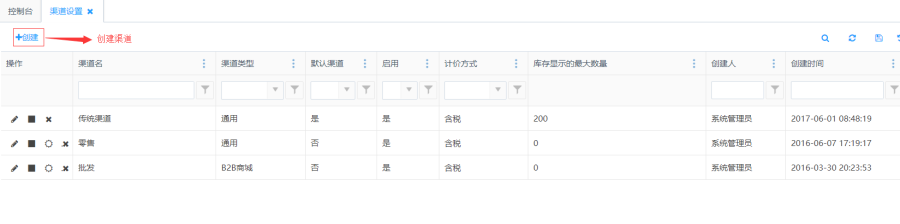
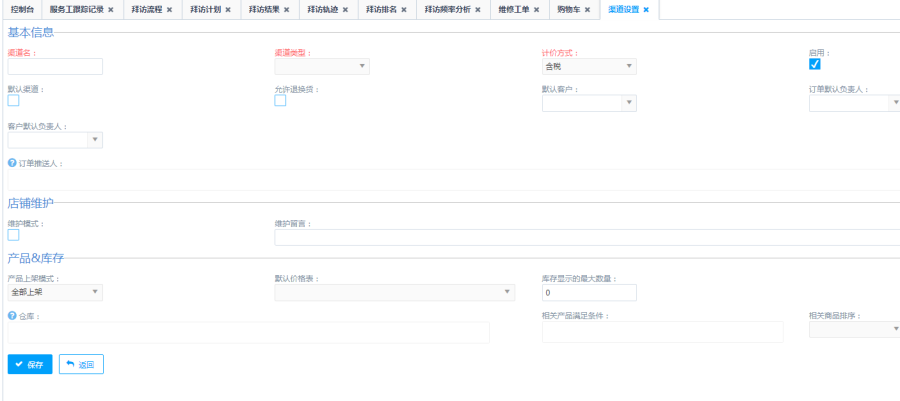

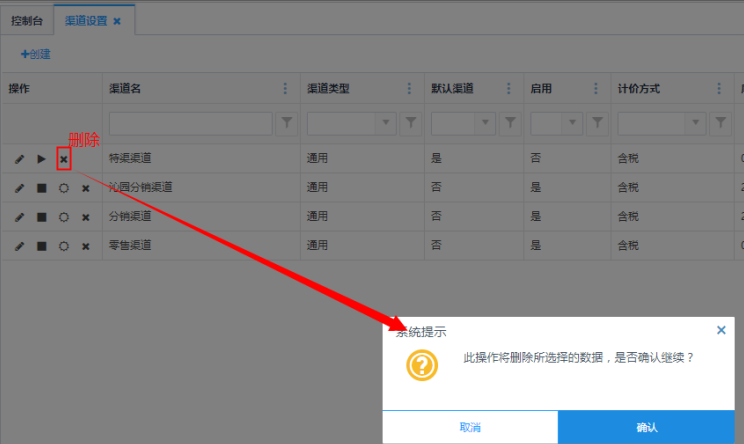
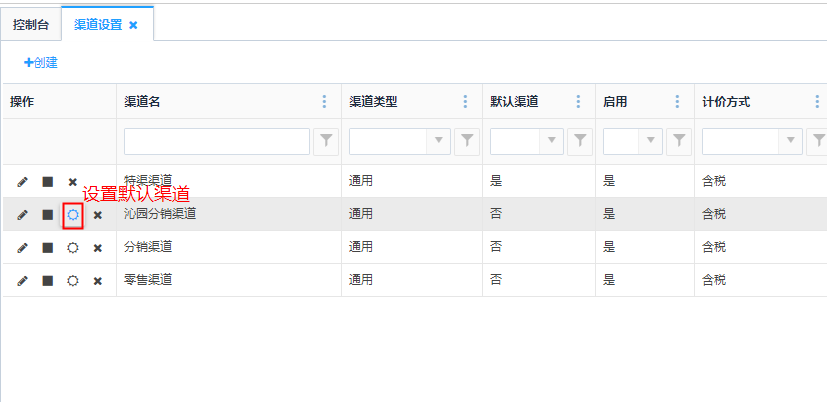
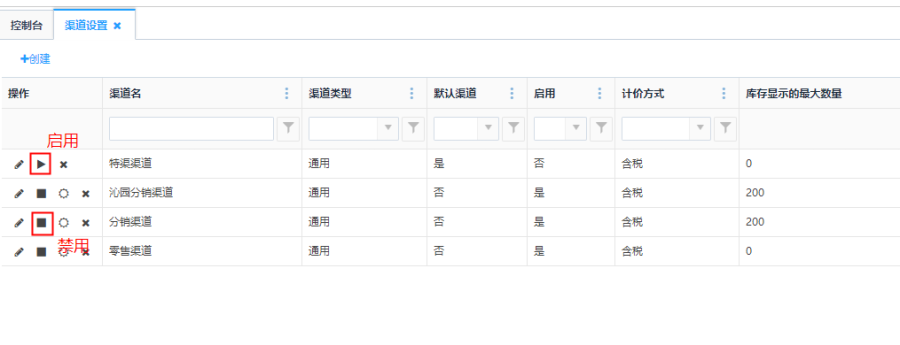
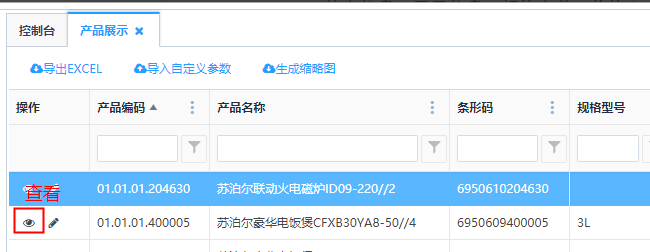
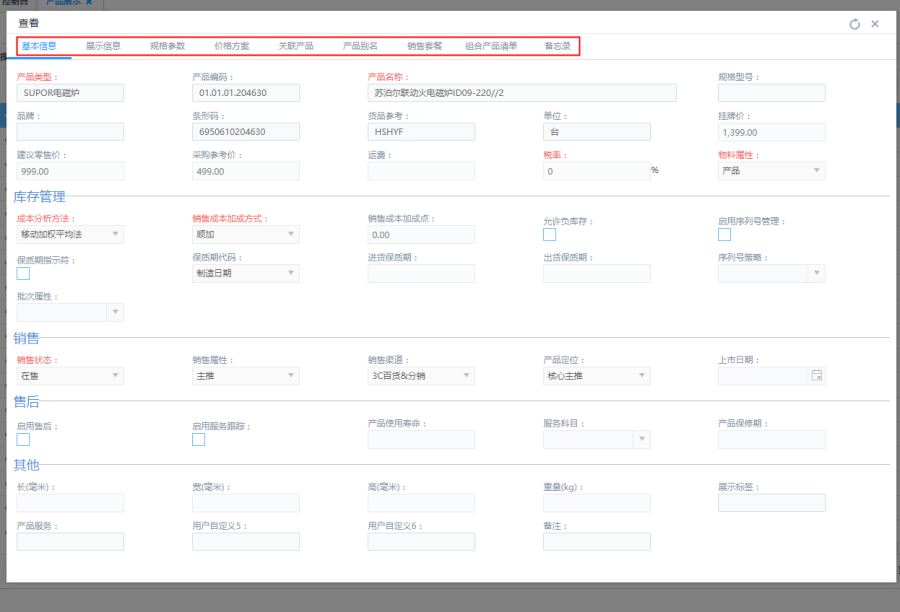
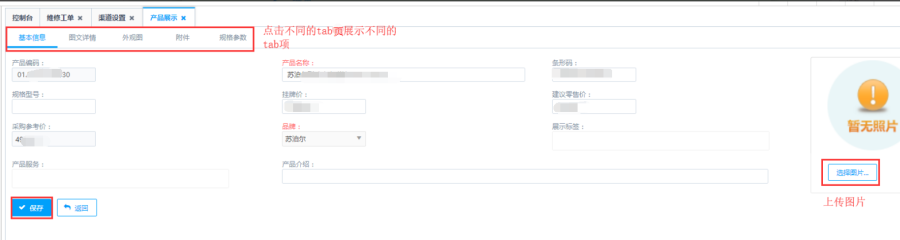
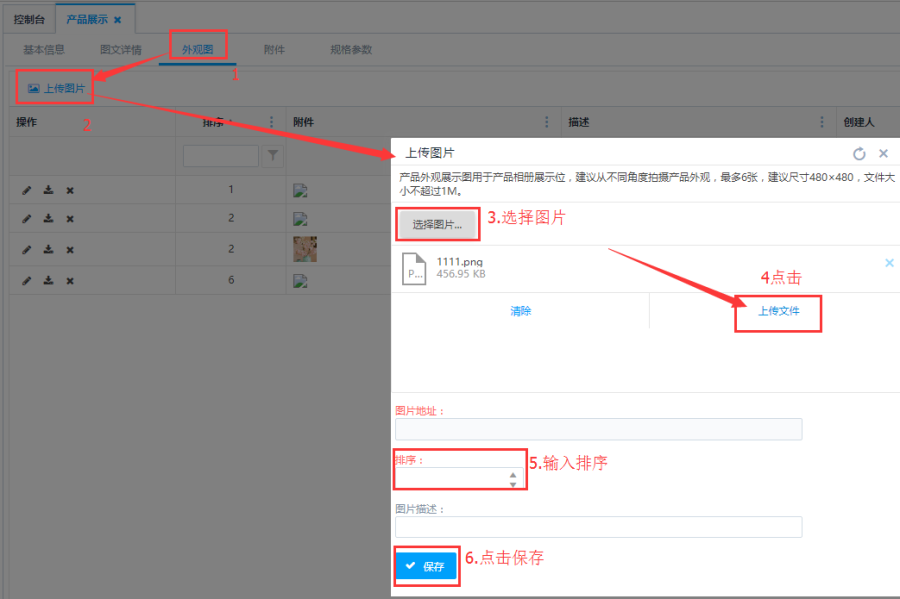
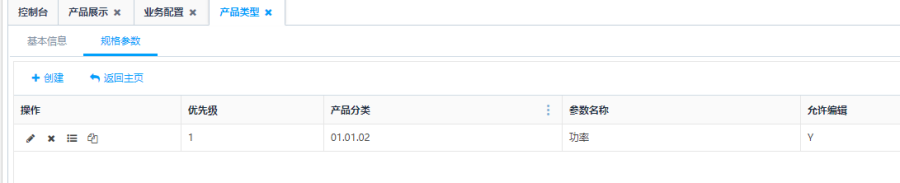
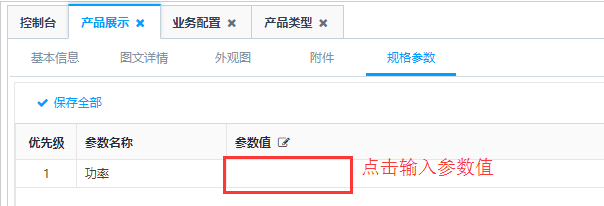
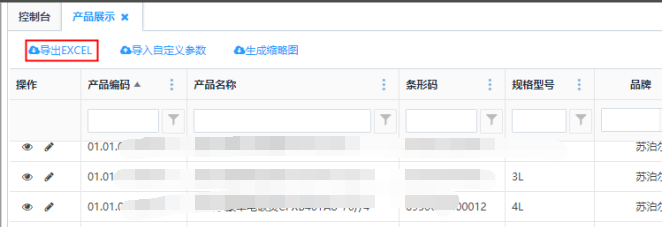
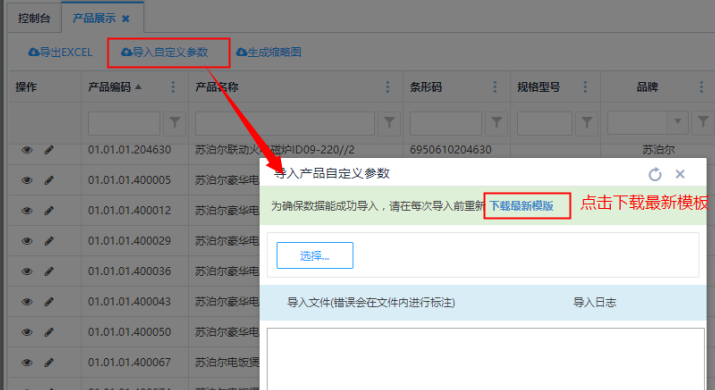
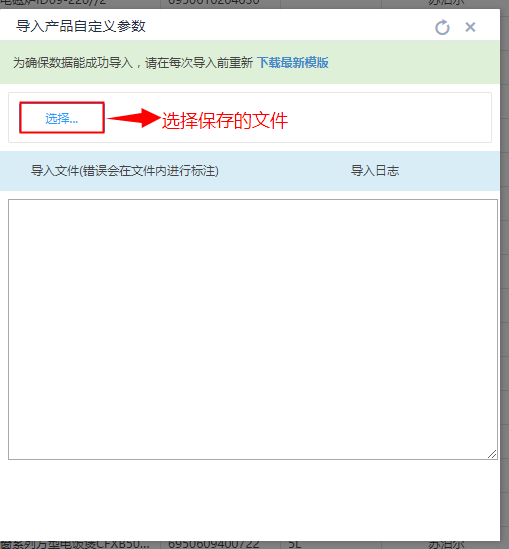
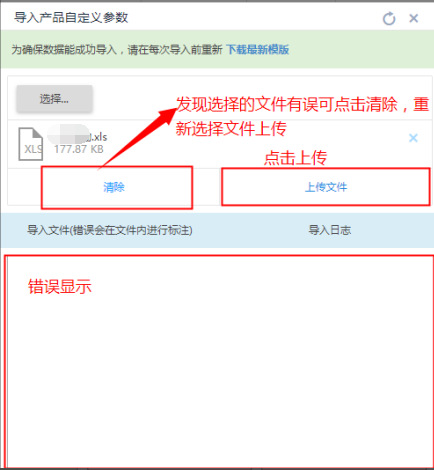


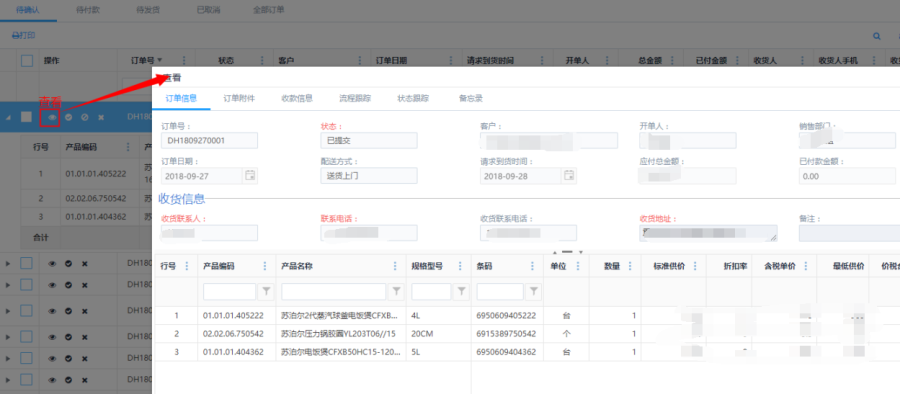

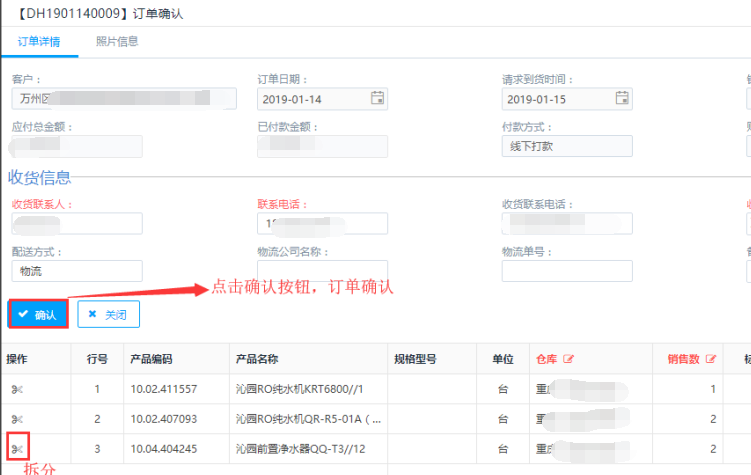
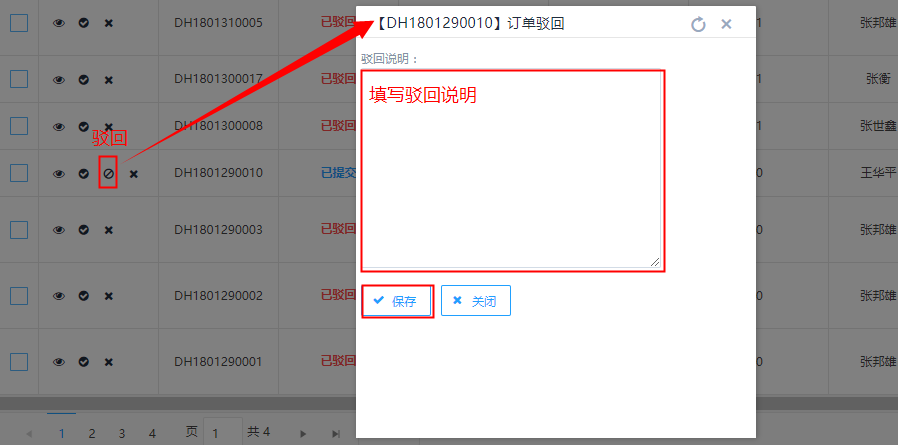
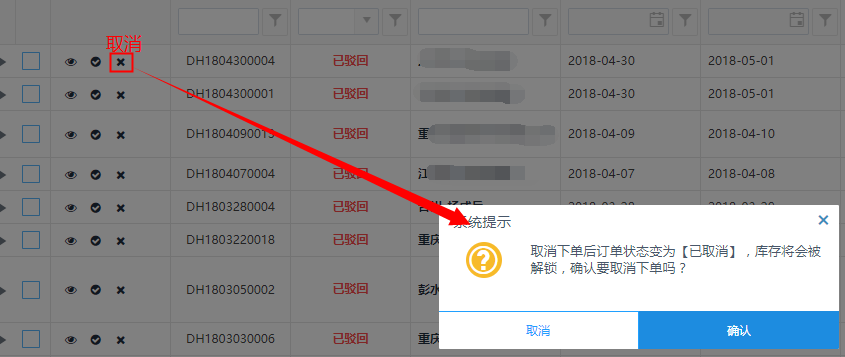
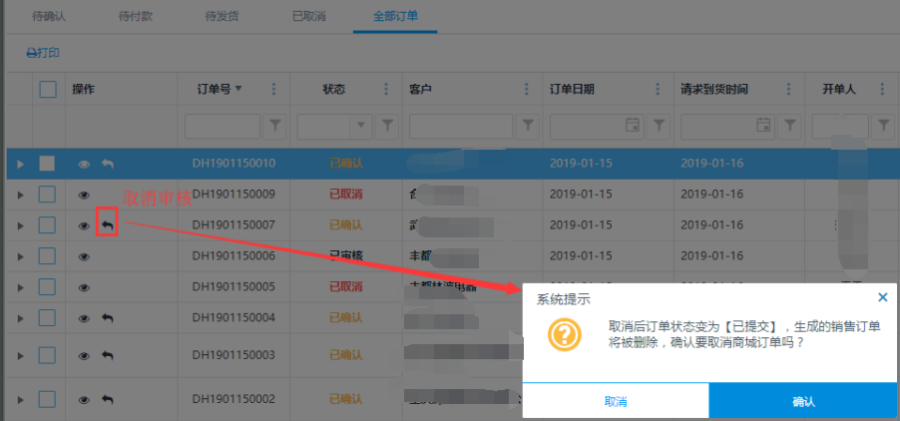
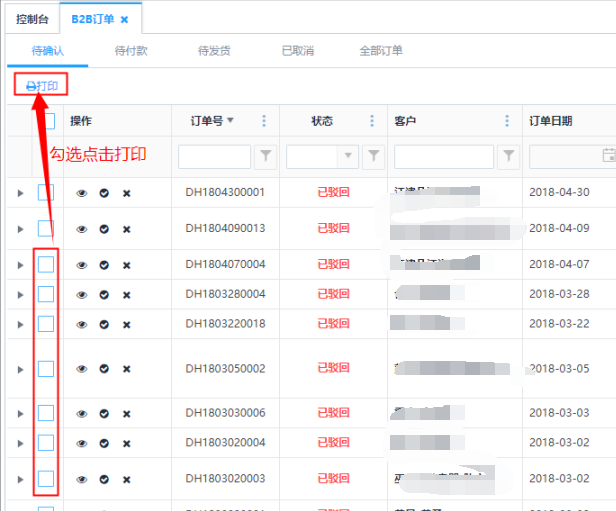
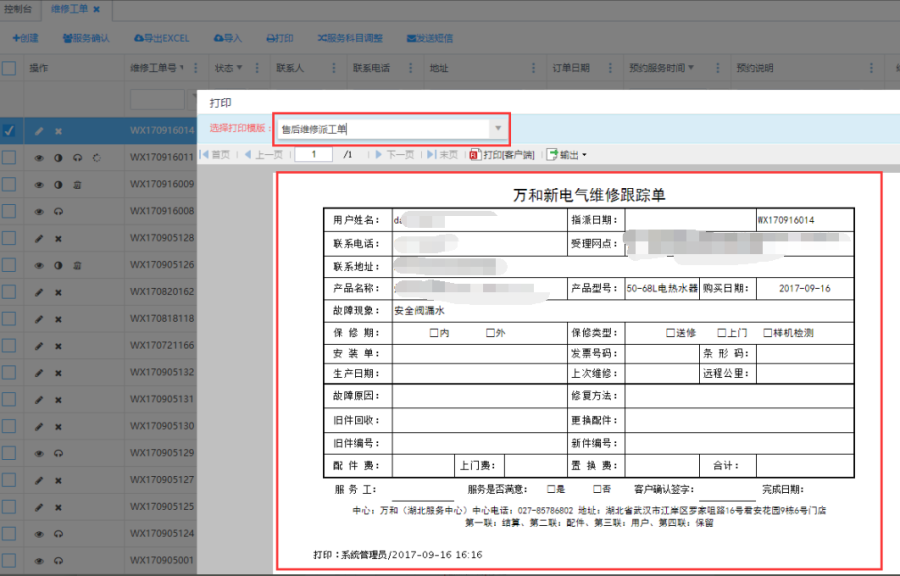
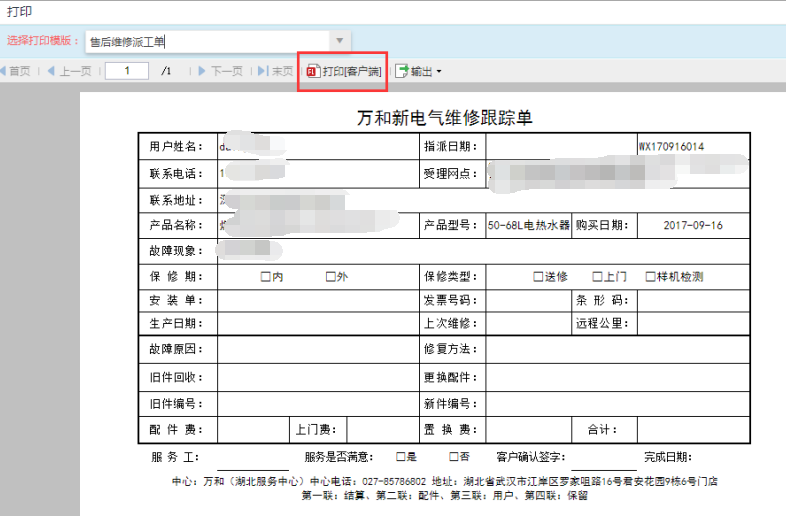
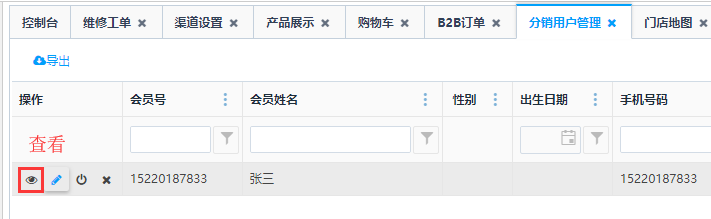
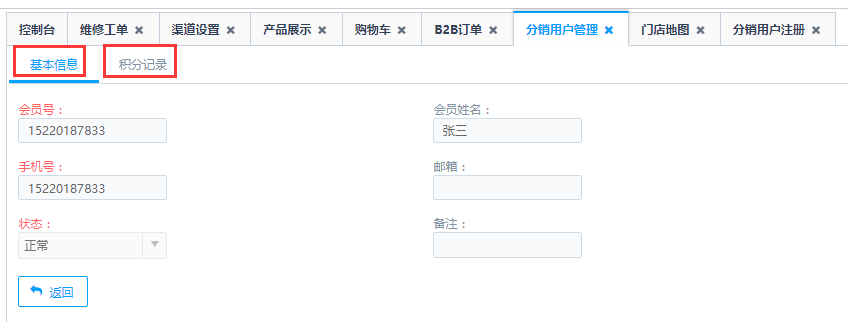
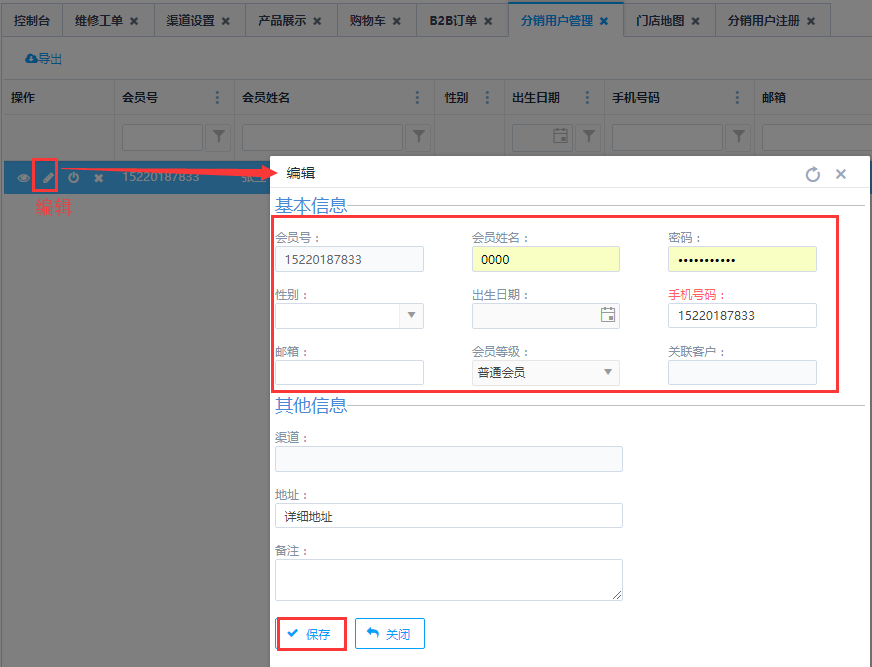
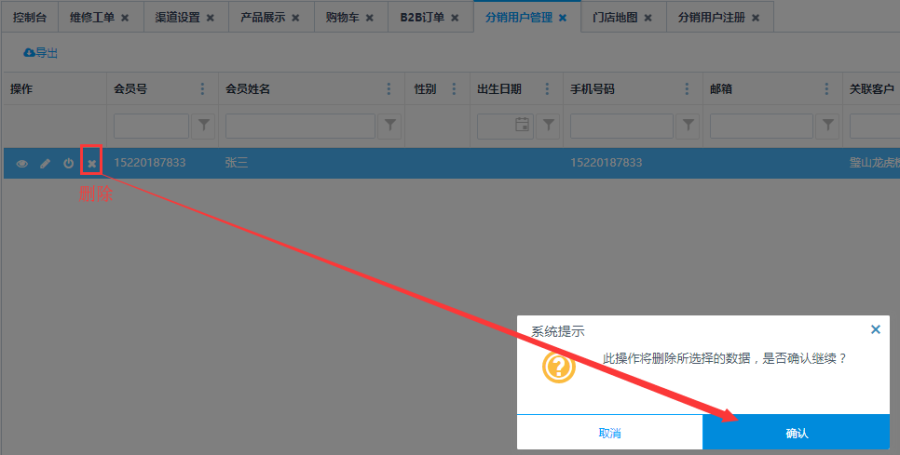
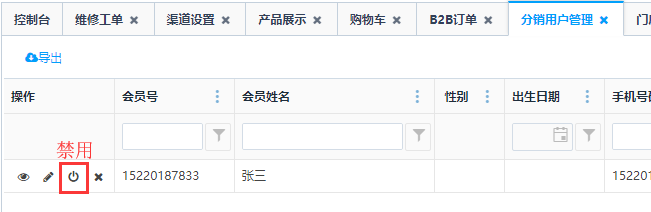
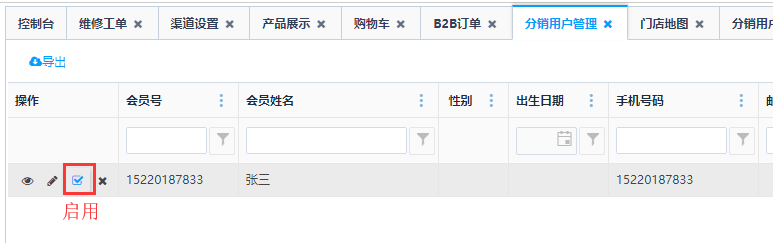
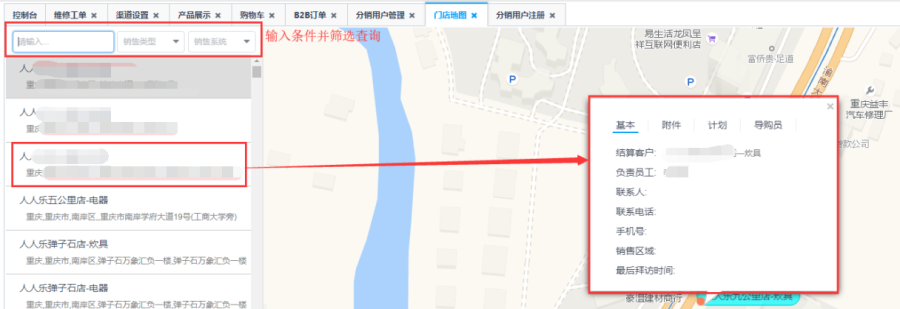
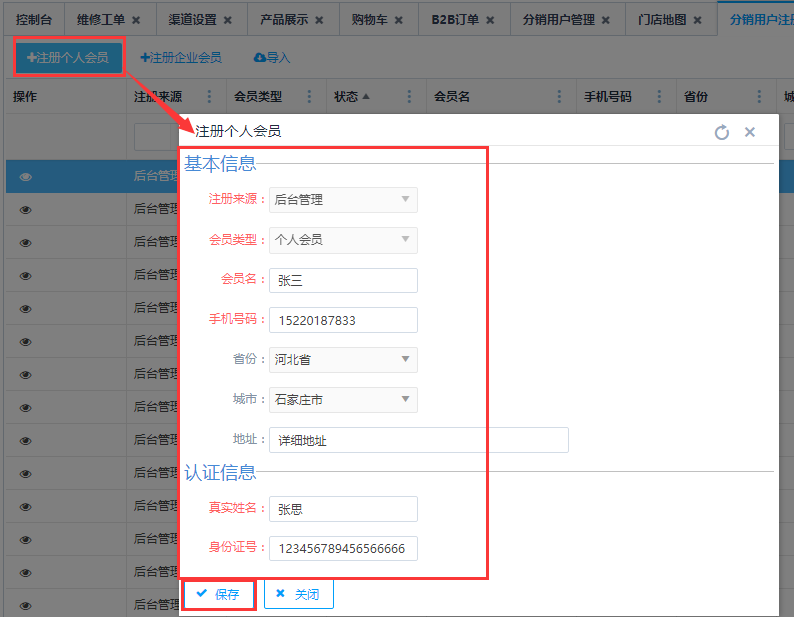
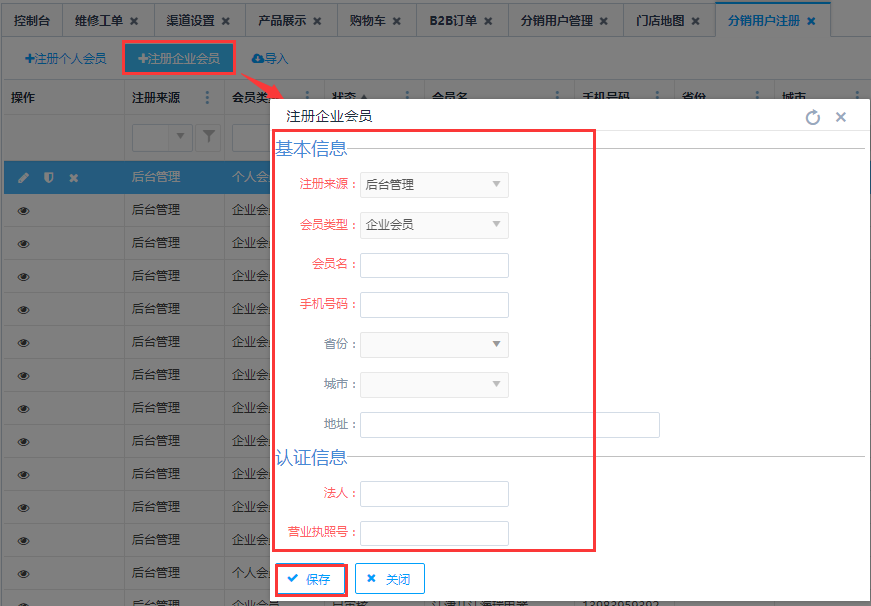
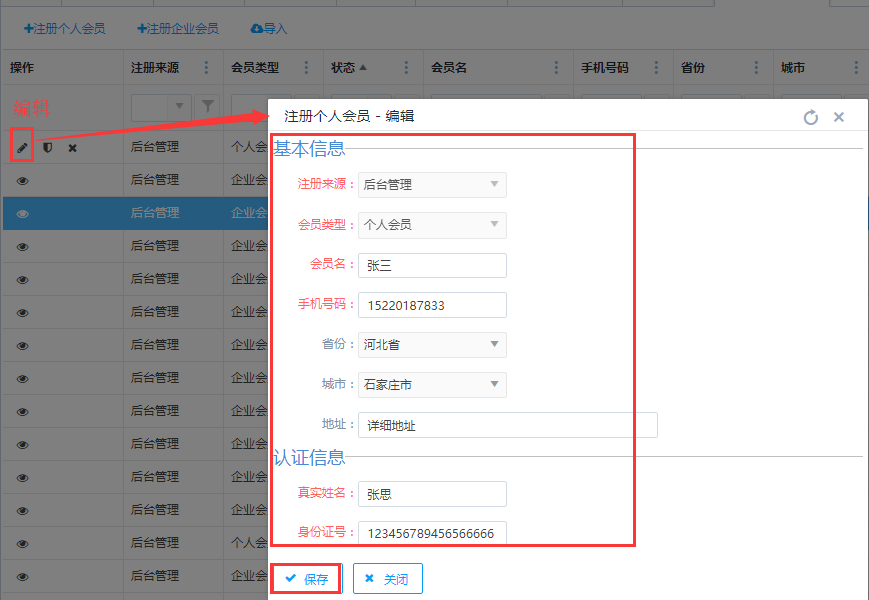
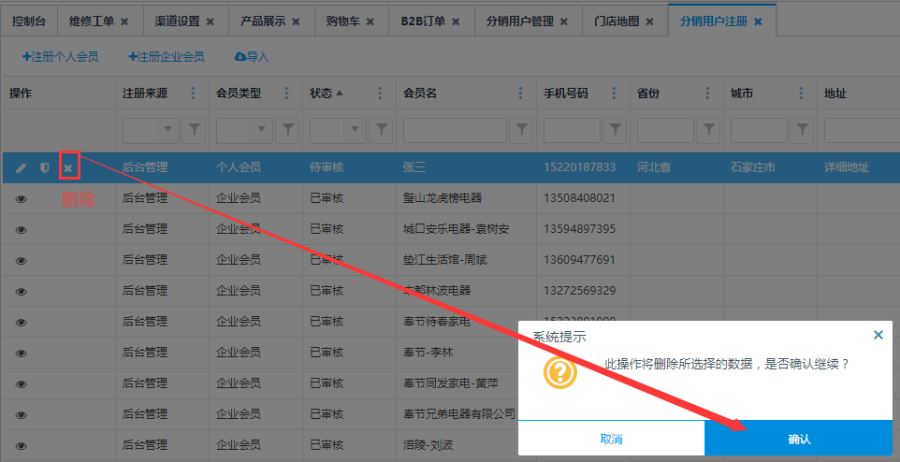
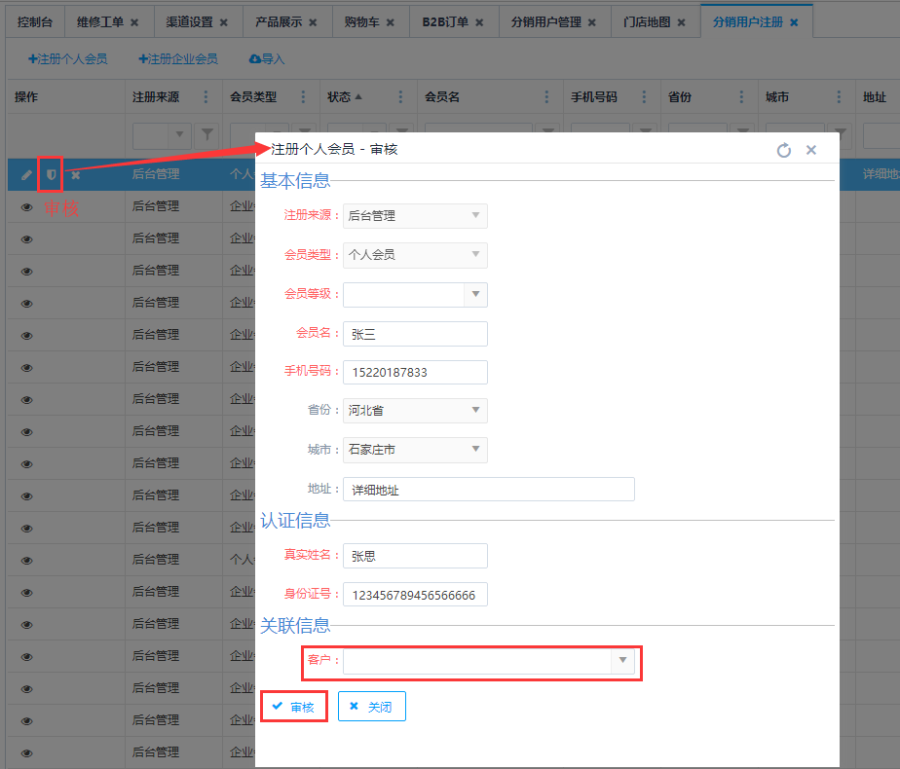
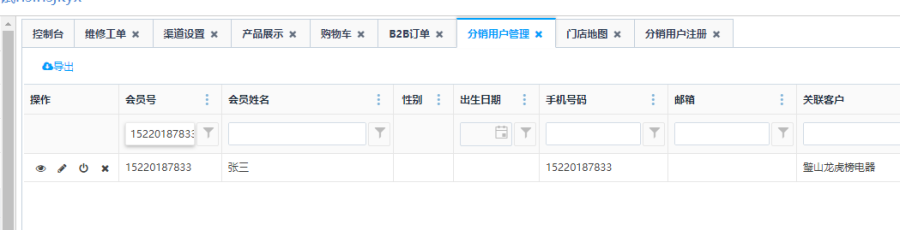
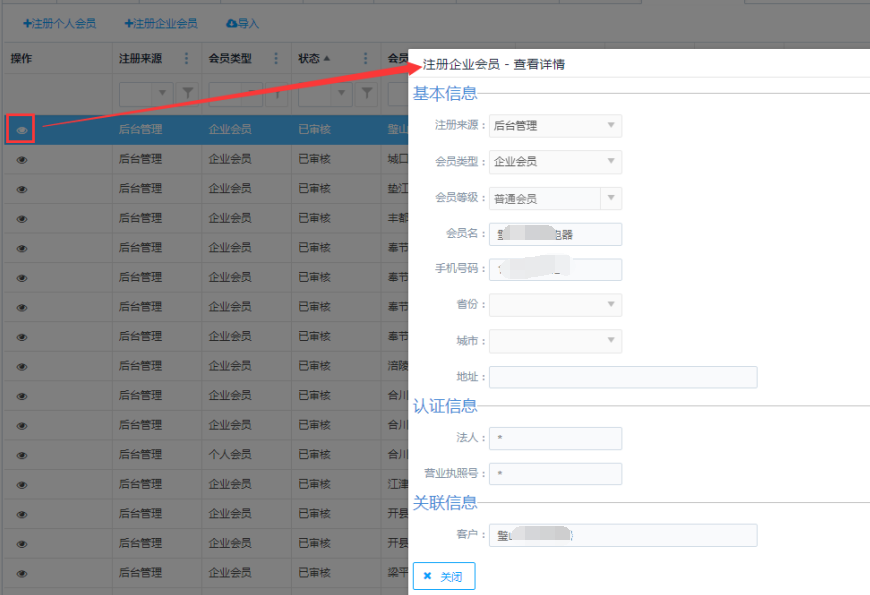
0 评论